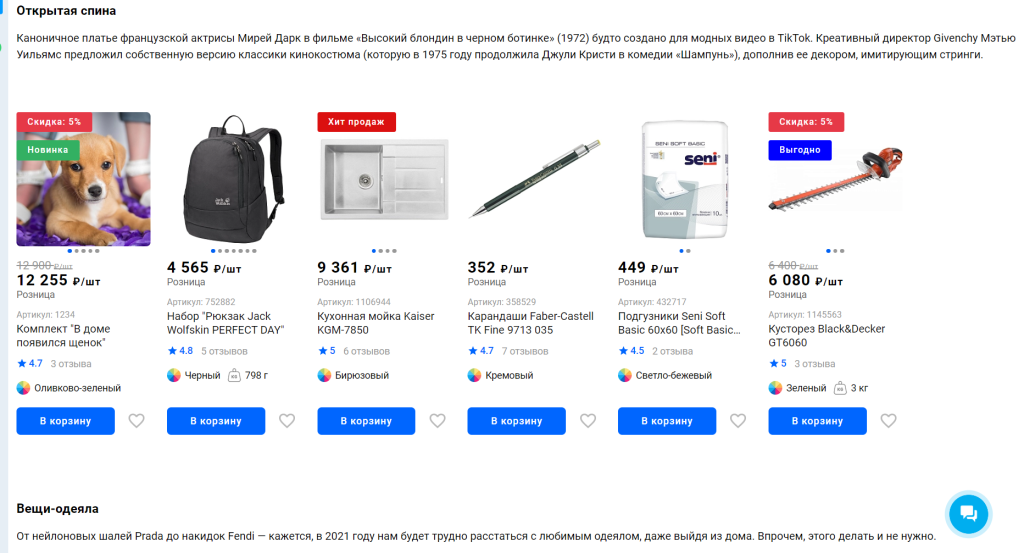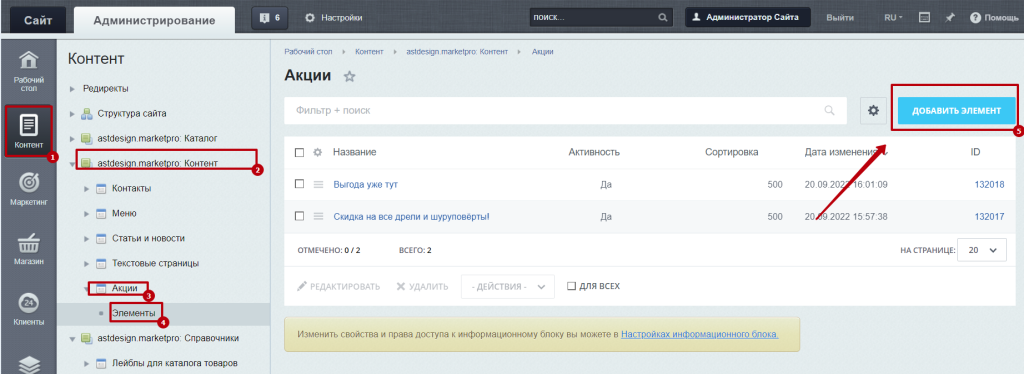|
|
Для добавления акции перейдите в Контент > Контент > Акции > Элементы и в правом верхнем углу нажмите Добавить элемент.
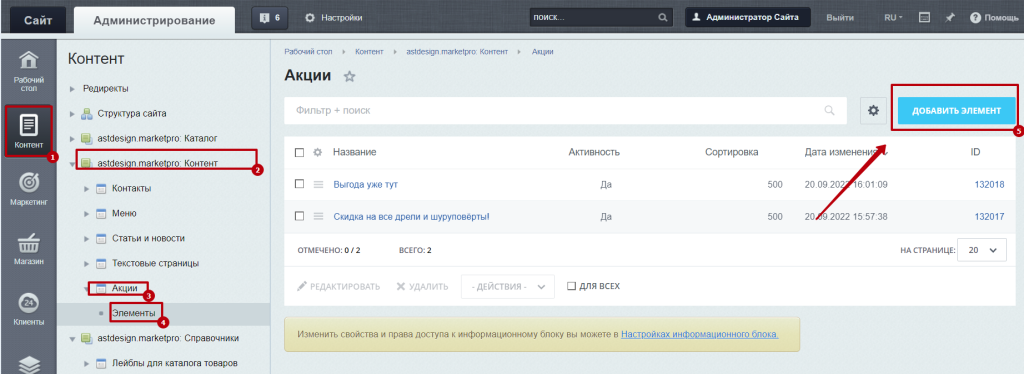
В открывшейся форме заполните следующие поля:
- Начало активности - дата начала действия акции
- Окончание активности - дата окончания действия акции
- Название
- Символьный код - используется как часть ссылки на акцию /actions/CODE/. По умолчанию он генерируется автоматически
- Сортировка - чем меньше число, тем раньше в списке будет эта акция. По умолчанию у всех элементов 500.
- Ссылка - укажите произвольную ссылку на раздел, seo-страницу и т. д. Ссылка должна быть относительная, т. е. без https://. Если ссылка есть, то по клику на акцию пользователь перейдёт на указанную страницу
- Фильтр по товарам - если ссылка не указана, а настроен фильтр по товарам, то по клику на акцию откроется страница, аналогичная разделу, где будут показаны товары, которые подходят под фильтр.
- Картинка для анонса - картинка акции в списке
- Описание для анонса - краткое описание акции на страница списка
- Детальное описание - данный текст используется, если указана ссылка не на произвольную страницу, а заполнен фильтр по товарам.
Если вам необходимо по тексту акции вставить блок с товарами:
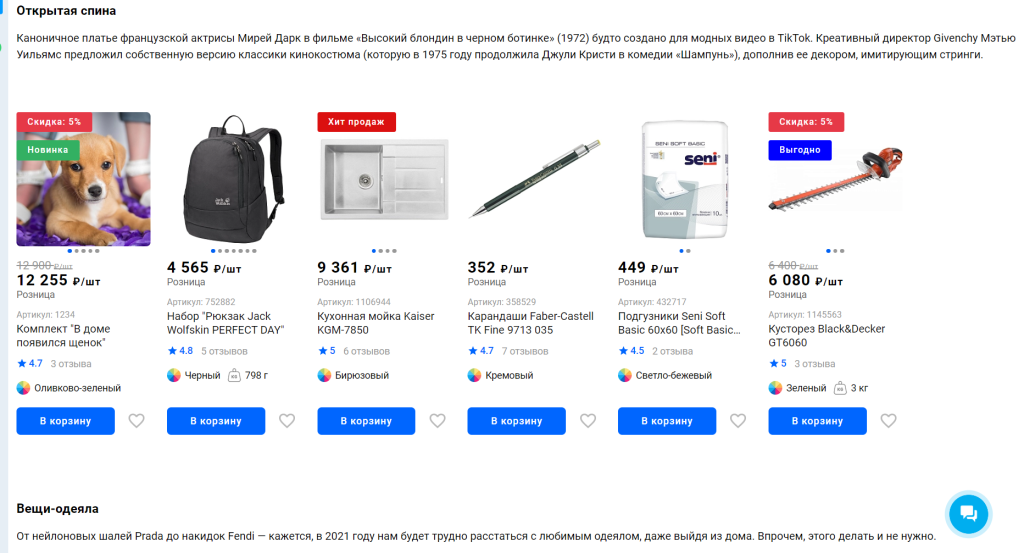
Первым шагом создайте новый элемент в инфоблоке Правила отображения блоков с товарами в разделе Страницы новостей/статей. Создание элемента подробно рассмотрено в разделе Рекламные блоки товаров. Запомните ID созданного эдемента. Затем в тексте новости вы можете использовать макрос, типа #PRODUCTS_XXXXXXX#, где XXXXXXX - ID элемента инфоблока блока с товарами.
|